

Blog
-
-
2019.11.22
☆事務アシのお仕事☆その19~Excelで作成した表をGoogleスプレッドシートに変換したい!~

-
こんにちは✨
ジャムデザイン事務アシスタントの林????です????
ご訪問ありがとうございます。
初めましての方はまずこちらをご覧ください✨
毎日エクセルは使っているけれど、スプレッドシートは初心者林????の奮闘記????
今回は
「Excelで作成した表をGoogleスプレッドシートに変換したい!」
です。
私のようにずっとExcelを使っていた場合、
それをGoogleスプレッドシートに変換したい場合がありますよね????
もちろん、全部同じように作り直すのは時間のムダですし…、
まずは、コピペをしてみました。
すると、見た目もだいぶ崩れ、数式も貼りついていない様子。
貼り付けのオプションで数式を貼り付けても、他のシートの情報は
うまく反映されませんでした????
そこで…調べてみました????
すると、インポートすることで数式を含めて変換できるようです。
このやり方だと、シートもすべて変換されるので、
コピペより圧倒的に時間もかかりません????
まずは新しいスプレッドシートを開きます。
次にファイルタブ→インポートの順でクリックします。
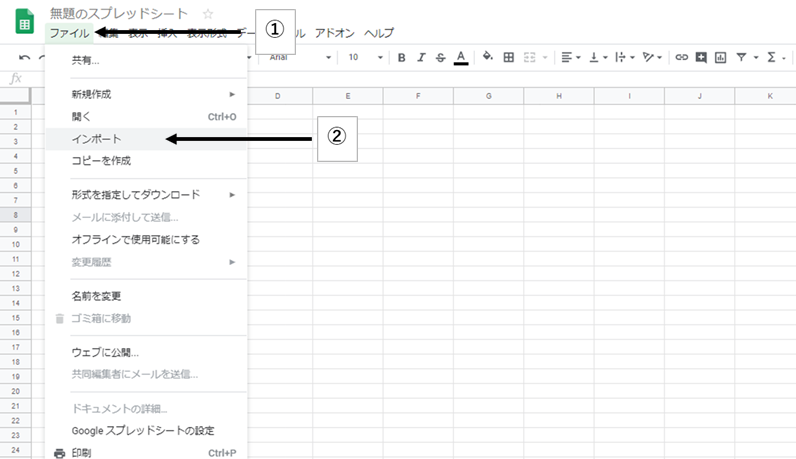
すると下図のようなウィンドウが表示されますので、
アップロードをクリックし、
変換したいエクセルファイルをこのウィンドウに
ドラック&ドロップします。
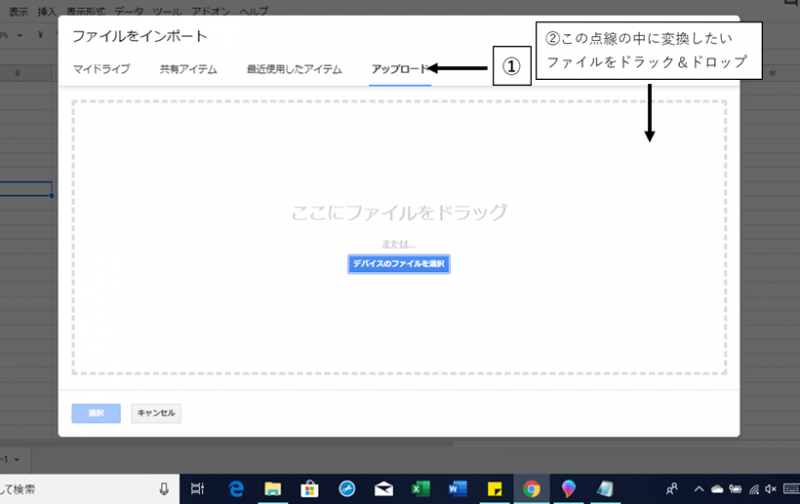
続いて出てくるウィンドウの選択肢から、適したものを選択。
データをインポートをクリックします。
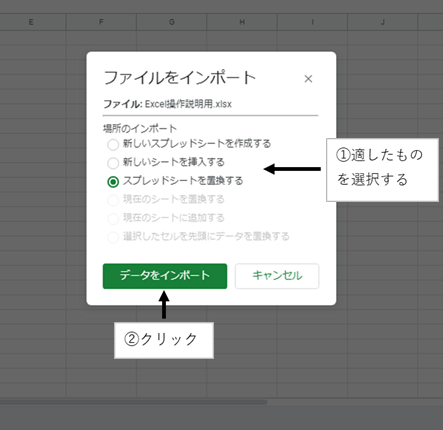
できました✨
数式も反映されているか確認してみると…
きちんとできています!
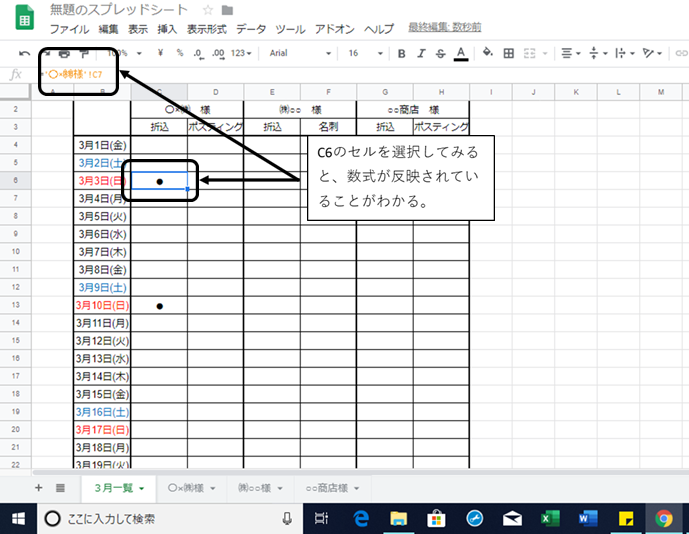
ただし、Excelで使用できる数式や関数等がすべて
Googleスプレッドシートで使用できるわけではないので、
変換された表の数式は正しい結果になるかどうか
必ずチェックしてくださいね????
また、マクロも反映することはできませんので、
注意が必要です!
????今日のまとめ????
ExcelファイルをGoogleスプレッドシートに変換するには
①新しいGoogleスプレッドシートを開く。
②ファイルタブ→インポートの順にクリック。
③次に表示されたウィンドウのタブから、アップロードを選択。
④そのウィンドウに変換したいExcelファイルをドラック&ドロップ
⑤データをインポート をクリック。
⑥変換された表の数式などを確認する。(マクロは変換不可)
以上、「Excelで作成した表をGoogleスプレッドシートに変換したい!」
でした。
GoogleスプレッドシートからExcelに変換する方法はこちら
ここまで読んでいただき、ありがとうございました✨
-

